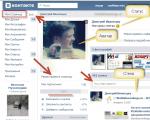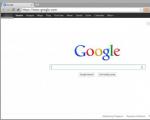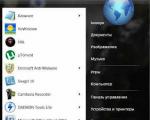Korak po korak dijagnostika problema s računalom. Računalo daje grešku prilikom pokretanja: u čemu je problem
Počet ću od početka. Imam računalo s 2 tvrda diska. 1. obični 50 giga, 2. Toshiba solid state 128 giga. Jednom davno mi se pokvarila sat žica koja je bila spojena na DVD-RW pogon. Izbacio sam ovu žicu, odspojio solid-state uređaj i spojio satelitski kabel s njega na pogon. Čvrsto tijelo ležalo je u stanju mirovanja oko 2 godine. Računalo je radilo dobro oko 2 godine na Windows 7. Prije par mjeseci odlučio sam očistiti računalo od prašine. Očistio sam ga i obrisao vlažnom krpom da ne dodirujem tiskane ploče i krajeve kabela. Ukratko, vlaga je dospjela samo na mjesta gdje nije bilo struje. Da bi se futrola brže osušila, iznijela sam je na balkon na 10-ak minuta, ali sam je zaboravila tamo na par sati. Vani je bilo hladno. Ukratko, došavši k sebi, unio sam zamrznuto računalo u sobu. Nakon što sam čekao nekoliko sati dok se ponovno ne zagrije na sobnu temperaturu, uključio sam ga. Windows se nije pokrenuo. Bios nije vidio hard. Nakon što sam spojio različite sata na različite konektore i ponovno pokušao magiju s uklanjanjem i zamjenom različitih uređaja na računalu, ništa nije pomoglo (BIOS još uvijek nije vidio vijak) odlučio sam da je vijak mrtav. Izvadio sam solid state disk koji je ležao u stanju mirovanja i na njega instalirao Win 10. Odspojio sam stari vijak. Sve je radilo oko tri tjedna. Kompjuter je stvarno takoreći oživio i počeo letjeti. Sve dok se jednog dana računalo nije zamrznulo. Dao mi je grešku 0x00000e9. BIOS opet nije vidio vijak (solid state). Opet sam pokušao očistiti računalo, izvadio sav RAM itd., sve ponovno sastavio - BIOS je vidio vijak - sve je radilo. Ali idućeg dana sve se ponovilo - samo se Windows (10) ponovno pokrenuo iz petog puta. Računalo je radilo u ovom načinu rada tjedan dana - svaki dan se pojavljivala pogreška 0x00000e9. Vraćao sam Windows nekoliko puta; tijekom tog razdoblja na računalu je bilo nekih ažuriranja sustava Windows. Nakon nekog ažuriranja, mnoge su usluge bile onemogućene, uključujući Windows instalacijski program. Preko vikenda sam ponovno odlučio očistiti računalo - potpuno sam ga polizao - ni zrnca prašine. Sastavljeno - solid state stroj ne vidi ništa. Izvadio sam stari vijak - za koji sam mislio da je mrtav - spojio ga umjesto čvrstog stanja - i gle čuda! Počeo se učitavati Windows 7 (koji je bio na starom tvrdom disku). Provjerio sam - sve radi. Spojio sam solid state disk - bez odvajanja starog vijka - sve opet radi dobro. Windows Explorer vidi sve particije na oba tvrda diska. Odlučio sam postaviti prioritet u BIOS-u na solid state disk s učitavanjem Windows 10. Sve je radilo. Opet, za svaki slučaj, reinstalirao sam Windows 10 na SSD, očistio stari šaraf, ostavio Windows 7. Pomislio sam, dobro, sad će sve biti ok. Ali nakon par dana opet se smrzava i ista greška. Počeo sam griješiti na oba šarafa. Nazvao sam plaćenog stručnjaka za hardver. Stigao neki Shraybikus - tko je tu bio pametan - provjerio oba harda uz pomoć svojih programa, nije našao niti jednu grešku a nije našao ni jedan loš blok. Rekao je da su vijci potpuno u savršenom stanju. Nakon što je isključio stari tvrdi disk, isključio video karticu, pogon i izvukao jednu od RAM traka - ovaj shraybikus je uključio računalo i sve je radilo. Zatim sam spojio video karticu - i ponovno uključio računalo - opet se pojavila ova greška - BIOS opet nije otkrio vijak. Onda je ovaj mladi mega-mozak počeo testirati moje računalo sa svim vrstama programa iz svog zasebnog prijenosnog, pametnog šarafa. Nakon petljanja, rekao je da je problem u tome što imam loše napajanje. Kažu da kada je minimalno bilo koji uređaj spojen na računalo, sve je normalno. Ako sve spojiš - dva šarafa, video drajv, tri RAM matrice i posebno zvučni, onda nema dovoljno struje. U isto vrijeme, moje napajanje od 450 W uvijek je radilo ispravno - računalo je bilo slabo prije pet godina. Nvidia 9800GT je slaba. Plus tri sticka RAM-a. Ukratko, rezerva snage kada je potpuno spojena je oko 150 W. Konačno, nakon što su mi instalirali Windows 10 i postavili nešto u BIOS-u, naplativši mi 1100 rubalja, bacili su ovaj shribikus, preporučivši mi da promijenim napajanje. Zatim sam otišao i kupio novo napajanje od 700 W od Chivteka za 4000 rubalja. Sve sam povezao i problem se ponovio par dana kasnije. Samo greška 0x00000e9, sada se ne pojavljuje uvijek. Najčešće se događa sljedeće:
Odjednom se računalo zamrzne. Opada nakon 2-3 minute. Piše nešto kao da postoji problem, računalo treba ponovno pokrenuti, postoci se počinju prikazivati, kao da sustav prikuplja podatke i računalo se samo ponovno pokreće. Nakon ponovnog pokretanja ponovno kaže da nema tvrdog diska. Stisnem reset, pritisnem delete, uđem u BIOS. BIOS ne vidi oba vijka niti onaj koji ima prioritet (solid state). Kad izađem iz BIOS-a, računalo se samo pokušava ponovo dignuti - opet stisnem tipku za ulazak u BIOS opet i opet računalo ne vidi ni jedan ni oba šarafa. I tako 3-7 pokušaja ponovnog dizanja i u nekom trenutku BIOS opet vidi oba šarafa. Windows se opet normalno učitava. Nakon nekog vremena ovaj problem se opet ponavlja. Ako BIOS ne otkrije oba vijka nakon 7 pokušaja ponovnog pokretanja, gasim računalo, ulazim u hardver, uklanjam svoja 3 RAM ključa (2, 2 i 4 GB) i stavljam ih u različite utore. Upalim računalo i BIOS opet vidi oba moja vijka. I ovako živim. Problem se javlja otprilike jednom dnevno.Promjenio sam sata slotove (ima ih 6 na matičnoj ploči). Također sam promijenio sat kabele, iako sam pokušao sa starim kabelima - koji ne moraju nužno raditi (barem ovi kabeli rade na drugom slabom računalu).
Ključno pitanje za mene je da li bi problem mogao biti u matičnoj ploči. Jer ne bih htio kupiti novi za 5++ komada. I nije činjenica da će ovo pomoći. Zanima me tko je imao sličan problem, a uzrok bi bila matična ploča.
Ako su provjereni oni tvrdi. Napajanje je novo. Ostale su mi još 3 opcije:
1) kupite novu matičnu ploču i provjerite pomaže li ili ne.
2) kupiti nove najbolje satov kabele i provjeriti pomaže li ili ne.
3) bacite svoja tri sticka RAM-a i kupite novi s 8GB i provjerite pomaže li ili ne.
4) Ponovno pozovite lukavog shribikusa za novac kako bi mogao vidjeti što je tamo s optimalnim postavkama u BIOS-u.
Kod svih opcija morate platiti baki. Ne bih želio platiti sve opcije u isto vrijeme, već samo jednu. U Shraybikusa nema povjerenja jer je prošli put pogriješio, a ponaša se kao haker koji je hakirao američku NSA. Jako liči na hacka koji, pomutivši mozak meni, čajniku, razmišlja kako iz mene izvući još koju tisuću.
Općenito, bit će mi drago za svaki savjet. Hvala unaprijed. Spreman sam pružiti sve informacije (o računalnoj opremi, postavkama u BIOS-u itd.). Samo vas molim da unaprijed napišete gdje mogu pronaći te podatke (gdje kliknuti).
POPIS STOP POGREŠAKA U OPERATIVNOM SUSTAVU WINDOWS
Vrlo je uobičajeno da sustav doživi stop pogreške iz različitih razloga u obliku plavog ekrana s bijelim slovima, poznatijeg kao "plavi ekran smrti" (eng. Blue Screen of Death, BSoD) kritična greška zaustavljanja operativnog sustava WINDOWS (kao što je prikazano na gornjoj slici). Ove informacije na zaslonu sadrže informacije o pogrešci i njezinu šifru. No takve informacije običnim korisnicima ne znače apsolutno ništa.
Ove pogreške mogu uzrokovati WINDOWS usluge, upravljački programi, hardver (hardver) i aplikacijski softver (softver). A dijagnosticiranje nekih pogrešaka zahtijeva vrlo pažljiv pristup ili iskusnog stručnjaka; njihovo dijagnosticiranje nije tako lako.
Pokušajmo ovo razumjeti dosljedno i detaljno! Kako kažu: - Učite na greškama! :-)
Ali prvo morate nešto poduzeti, jer najčešće je potrebno malo vremena za čitanje informacija na ekranu, računalo se brzo ponovno pokreće. A kako bismo spriječili automatsko ponovno pokretanje kada se pojavi plavi ekran, izvršimo sljedeće korake u sustavu:
START> UPRAVLJAČKA PLOČA> SUSTAV> NAPREDNE POSTAVKE SUSTAVA> (Podizanje i oporavak sustava, informacije o otklanjanju pogrešaka) kliknite POSTAVKE> (kvar sustava) uklonite oznaku IZVRŠI AUTOMATSKO PONOVNO POKRETANJE.
Sada, nakon što se pojavi “plavi ekran”, računalo se neće automatski ponovno pokrenuti, te možete polako čitati i zapisivati informacije o ovoj pogrešci na komad papira, i što je najvažnije, kod ove greške, koji se nalazi iza riječi ( STOP) na “plavom ekranu”.
| STOP GREŠKA | OPCIJE | OPIS |
| 0x0000000A | 1 - adresa na kojoj je napravljen pogrešan pristup 2 - IRQL koji je korišten za pristup memoriji 3 - vrsta pristupa memoriji: 0 = operacija čitanja, 1 = operacija pisanja 4 - adresa instrukcije koja je tražila pristup memoriji na ovoj adresi | Proces u načinu rada jezgre ili upravljački program pokušali su pristupiti memorijskoj lokaciji koja joj nije imala pristup. Ova se pogreška javlja kada postoji neispravan (nekompatibilan) hardver ili softver. Obratite pozornost na naziv upravljačkog programa na dnu zaslona - to vam daje priliku da riješite problem. Ako se takva pogreška pojavi tijekom postupka instalacije, problem može biti uzrokovan nekompatibilnošću softvera ili antivirusnog programa. Najčešći uzrok je taj što upravljački program uređaja pristupa zaštićenom memorijskom području. |
| 0x0000000D | 1 - komunikacija sloja interakcije 2 - sloj interakcije pokušava dobiti pristup | Pronađite dodirne točke i odredite koje pokušavaju pristupiti ovom sloju pogrešnim redoslijedom. |
| 0x0000001E | 1 - šifra iznimke 2 - adresa čija obrada nije uspjela 3 - Parametar 0 za iznimku 4 - Parametar 1 za iznimku | Jezgra sustava Windows XP otkrila je nevažeću ili nepoznatu naredbu procesora. To je obično posljedica pogrešaka RAM-a ili kršenja pristupa memoriji. Obratite pozornost ne samo na navedeni upravljački program, već i na samu adresu koja sadrži ovu pogrešku. Šifra iznimke 0x80000003 znači da je dosegnuta prijelomna točka ili prosudba tijekom pristupa memoriji, ali se sustav pokrenuo s /NODEBUG prekidačem. Ako se pogreška ponovno pojavi, provjerite da program za ispravljanje pogrešaka nije zaustavljen i da se sustav podiže s prekidačem /DEBUG. Na sustavima koji nisu Intelovi, ako je adresa izuzetka 0XBFC0304, pogreška se pojavljuje zbog predmemoriranja procesora. Ako se pogreška ponovno pojavi, obratite se proizvođaču. Obično je potrebna analiza drugog parametra ove poruke, koji označava adresu upravljačkog programa (funkcije) koji je uzrokovao problem. |
| 0x00000020 | 1 - APC adresa na kojoj je čekao u trenutku izlaska 2 - APC komunikacija brojila je nemoguća 3 - trenutna IRQ razina | Naziv pogreške ukazuje na oštećen (onesposobljen) APC brojač. Ako brojač pokazuje vrijednost različitu od nule, onda je to izvor problema. Negativna vrijednost označava da je datotečni sustav više puta nazvao FsRtlEnterFileSystem nego FsRtlExitFileSystem. Pozitivna vrijednost ukazuje na suprotno: FsRtlExitFileSystem pozvan je više puta nego FsRtlEnterFileSystem. Ako imate ovu situaciju, provjerite sve datotečne sustave na računalu, posebno ako nemate NTFS, FAT, HPFS i RDR. Trenutačni IRQL trebao bi biti 0. Ako nije, tada određeni nalog za poništenje upravljačkog programa može uzrokovati pogrešku vraćanjem na visokoj razini IRQ-a. Zapamtite što ste radili ili koje ste aplikacije zatvorili, koji su upravljački programi instalirani u trenutku kada se pojavio plavi ekran. Ovaj simptom ukazuje na ozbiljan problem s upravljačkim programima treće strane. |
| 0x00000023 | Problem je u upravljačkom programu FAT datotečnog sustava (najčešće kvar na disku). | |
| 0x00000024 | Problem je u upravljačkom programu NTFS datotečnog sustava (kvar na disku). | |
| 0x0000002A | 1 - adresa na kojoj je IRP ( Paket I/O zahtjeva ) pronađena je u neprikladnom stanju | Neočekivano je otkriveno da je IRP u nekonzistentnom stanju; ovo je kada polje ili više polja nije bilo u skladu s očuvanim stanjem IRP-a. Na primjer, IRP koji je dovršen označen je kao da još uvijek čeka na izvršenje nekih naredbi upravljačkog programa uređaja. |
| 0x0000002B | Hrpa je puna. To se može dogoditi kada upravljački program kernela koristi previše poziva snopa. To se može dogoditi ako postoji ozbiljna greška u kernelu. | |
| 0x0000002E | 1 - adresa virtualne memorije koja je uzrokovala pogrešku 2 - fizička adresa uzroka pogreške 3 - registracija statusa procesora (PSR) 4 - registracija instrukcija pogreške (FIR) | Kvar ili kvar memorije s izravnim pristupom (RAM) ), uključujući memoriju video adaptera. To se također može dogoditi kada upravljački program pristupi memorijskoj adresi 0x8XXXXXXX, koja ne postoji. |
| 0x00000031 | 1 - statusni kod koji opisuje zašto je sustav odlučio da se inicijalizacija nije dogodila 2 - označava mjesto greške inicijalizacije faze 0. | Inicijalizacija sustava nije uspjela tijekom faze pokretanja. |
| 0x00000032 | 1 - statusni kod koji opisuje zašto je sustav odlučio da se inicijalizacija nije dogodila 2 - označava mjesto greške inicijalizacije faze 1. | Inicijalizacija sustava nije uspjela u sljedećoj fazi. |
| 0x00000035 | 1 - IRP adresa | Upravljački program više razine pokušao je pozvati upravljački program niže razine kroz sučelje IoCallDriver(), ali nije ostalo slobodnog prostora na stogu, tako da upravljački program niže razine neće moći doći do potrebnih parametara jer nema parametara za to uopće. Ovo je katastrofalna situacija, budući da upravljački program više razine vjeruje da je ispunio parametre za upravljački program niže razine. Međutim, budući da nema prostora za zadnji pokretački program, pokretač je odbacio kraj paketa. To znači da je najvjerojatnije neka druga memorija oštećena. |
| 0x00000036 | 1 - adresa objekta | Upravljački program uređaja pokušao je ukloniti jedan od svojih objekata uređaja iz sustava, ali broj pogodaka ovog objekta nije bio jednak 0, što znači da još uvijek postoje neizvršeni zadaci za ovaj objekt (brojač pokazuje broj razloga zašto ovaj objekt ne može biti izbrisan). Ovo je pogreška poziva vozača. |
| 0x00000037 | Greška disketnog pogona | |
| 0x0000003E | Višeprocesorski sustav nije podržan ili nije simetričan jedan u odnosu na drugi. Da bi bili simetrični, procesori moraju biti iste vrste i razine. Na primjer, pokušaj korištenja Pentiuma i procesora razine 80486 uzrokovat će pogrešku. Dodatno, na x86 sustavima, mogućnost pomičnog zareza mora biti prisutna na oba procesora ili ni na jednom. | |
| 0x0000003F | Sustavu je ponestalo unosa tablice stranica. Nedostaje R TE (Unosi datoteke stranice ) . Obično je uzrok upravljački program koji ne čisti dobro stranicu datoteku ili nema prostora na disku. | |
| 0x00000040 | Upravljački program pozvao je funkciju IoBuildPartialMdl() i poslao joj MDL da otkrije izvorni dio MDL-a, ali MDL je manji od potrebnih ograničenja adrese. Ovo je pogreška upravljačkog programa. | |
| 0x00000044 | 1 - IRP adresa | Upravljački program je zatražio dovršetak IRP-a, ali je paket već bio dovršen. Ovu je pogrešku teško otkriti jer najjednostavniji slučaj - vozač koji dvaput pokušava dovršiti istu operaciju - obično se zapravo ne dogodi. Rjeđe, 2 različita vozača pokušavaju preuzeti paket i prekinuti ga. Prvi obično radi, ali drugi ne. Teško je pratiti koji je vozač to učinio, budući da je tragove prvog vozača prebrisao drugi. Međutim, sukob se može otkriti gledanjem u polja DeviceObject na svakoj lokaciji stoga. |
| 0x00000048 | Ova pogreška ukazuje na to da je I/O Request Packet (IRP) koji treba biti dovršen u redoslijedu otkazivanja, što znači da je paket na poziciji koja se može otkazati. No, paket više ne pripada vozaču, jer je već ušao u završnu fazu. | |
| 0x00000049 | Greška stranice s onemogućenim prekidom. Tretirajte ovu grešku isto kao i 0x0A. | |
| 0x0000004C | Winlogon ili CSRSS (Windows) su iznenada umrli. Izlazni kod može reći više. Obično je to c0000005, što označava da je nepodržana iznimka izbačena u jednom ili drugom procesu. Također se događa ako je upravljački program ili sistemska biblioteka prepoznata kao oštećena. | |
| 0x0000004D | 1 - broj iskorištenih stranica 2 - broj fizičkih stranica | Nema više slobodnog prostora za dovršetak operacije. |
| 0x0000004E | 1. vrijednost 1 2. vrijednost zaglavlja stranica koja su oštećena 3. broj dostupnih stranica 4. 0 1. vrijednost 2 2. podaci za brisanje 3. najveći broj fizičkih stranica 4. ukupan broj podataka za brisanje | Razlog je oštećena (neispravna) ulazno-izlazna struktura drajvera. |
| 0x00000050 | 1. označava netočnu memorijsku adresu | Upravljački program uređaja ili usluga sustava zahtijevali su podatke koji nisu bili u memoriji. Ovo je kvar RAM-a ili nekompatibilnog softvera. |
| 0x00000051 | 1. vrijednost 1 (pokazuje gdje se pogreška dogodila) 2. vrijednost 2 (pokazuje gdje se pogreška dogodila) 3. može označavati biblioteku 4. može biti HvCheckHive povratni kod ako je bilo koja biblioteka oštećena | Greška registra. Ova pogreška također može značiti da je registar primio I/O pogrešku prilikom pokušaja čitanja jedne od svojih datoteka. Pogrešku može uzrokovati hardverski problem ili je sustav možda oštećen. To bi također moglo značiti da je pogrešku uzrokovala operacija ažuriranja koju koristi samo sigurnosni sustav i samo kada su resursi niski. Ako se pojavi takva pogreška, provjerite je li stroj PDC ili BDC i koliko se računa nalazi u SAM (Security Account Manager) bazi podataka te jesu li odgovarajuće biblioteke skoro pune. |
| 0x00000058 | Sustav se digao s obnovljene primarne particije, pa biblioteke kažu da je zrcalo u redu, ali zapravo nije. Stvarne slike su izmijenjene. | |
| 0x00000069 | Inicijalizacija sustava nije uspjela. Na primjer, instalacija je donijela pogrešnu odluku o instaliranju sustava ili je korisnik ponovno konfigurirao sustav. | |
| 0x00000073 | 1. 5 2. 2 3. popis knjižnica 4. specificira UNICODE_STRING koji sadrži naziv knjižnice | Označava da je jedna od knjižnica sustava oštećena ili nečitljiva. Ova biblioteka može biti ili SOFTVER, ili SIGURNOST, ili SAM (Sigurnosni upravitelj računa). |
| 0x00000074 | Ova pogreška može značiti da je knjižnica SYSTEM koju učitava NTLDR oštećena. Međutim, to je gotovo nemoguće jer OSLOADER uvijek provjerava biblioteke nakon učitavanja i osigurava da nisu oštećene. Ova pogreška također može značiti da nedostaju neki potrebni ključevi registra i njihove postavke. Prijenos na LastKnownGood može riješiti problem. | |
| 0x00000075 | Na disku nema slobodnog prostora, to se također može dogoditi kada pokušate spremiti registar na uređaj samo za čitanje. | |
| 0x00000077 | 1. 0 2. 0 3. PTE vrijednost u trenutku pogreške 4. adresa pogreške kernela 1. statusni kod 2. I/O statusni kod 3. broj stranice virtualne memorije 4. Kompenzacija za datoteku stranice | Sustav je pokušao pročitati podatke kernela iz virtualne memorije (datoteka stranica) i nije mogao pronaći podatke na navedenoj adresi. Razlozi: kvarovi RAM-a, kvarovi tvrdog diska, oštećenje podataka ili infekcija virusom, itd. |
| 0x00000079 | 1. Vrsta neusklađenosti (1, 2 ili 3): 1. Neusklađenost PRCB razina izdanja (neusklađenost datuma). Ako je to slučaj, tada parametri 2 i 3: 2 - viša razina NTOSKRNL.EXE 3 - viša razina HAL.DLL 2. neusklađenost vrsta međugradnje, u ovom slučaju parametri 2 i 3: 2 - vrsta međugradnje NTOSKRNL.EXE 3 - vrsta izrade HAL.DLL 3. Računala s mikrokanalnom arhitekturom (MCA) zahtijevaju određeni MCA HAL, u ovom slučaju parametre 2 i 3: 2 - tip stroja definiran NTDETECT.COM vrijednošću 2 znači da je računalo MCA 3 - vrsta strojeva koje ovaj HAL podržava vrijednost 2 znači da je ovaj HAL napravljen za MCA | Ova poruka ukazuje na neusklađenost između sloja apstrakcije hardvera sustava Windows XP. HAL ) i datoteke sustava Windows XP. Razlog je iznenadna promjena parametara BIOS-a na računalima s ACPI-jem, na primjer, instaliranje tvrdog diska sa sustavom na drugom računalu. Korisnik je možda ručno ažurirao NTOSKRNL.EXE ili HAL.DLL na nekompatibilne verzije. |
| 0x0000007A | Pogreška ima isti razlog kao i pogreška 0x77: stranica podataka kernela nije pronađena u virtualnoj memoriji (swap datoteka). Pogrešku uzrokuje loš blok u memoriji ili pogreška kontrolera diska. | |
| 0x0000007B | 1. pokazivač na objekt uređaja | Sistemska particija ili volumen za pokretanje nisu pronađeni tijekom pokretanja. Problem je obično u ponovnom particioniranju diskova, dodavanju novih diskova prije pokretanja. Kao rezultat toga, unosi u Boot.ini više ne odgovaraju ispravnim particijama. |
| 0x0000007D | 1. broj pronađenih fizičkih stranica 2. najniža fizička stranica 3. najveća fizička stranica 4. 0 | Nema dovoljno memorije za pokretanje sustava Windows. Razlog je kvar ili premala količina RAM-a. |
| 0x0000007F | 1. određeni razlog | Pojavljuje se kada procesor napravi pogrešku koju kernel ne može riješiti. Najčešće se javlja zbog kvarova u RAM-u, zaustavljanja ventilatora procesora, kao i zbog overclockinga procesora i njegovog pregrijavanja. |
| 0x0000008B | 1 - MBR potpis diska. 2 - MBR kontrolni zbroj izračunat od strane programa za pokretanje sustava 3 - MBR kontrolni zbroj spremljen u sustavu. | Ova se pogreška javlja tijekom procesa pokretanja kada kontrolni zbroj MBR-a koji je izračunao sustav ne odgovara kontrolnom zbroju pokretačkog programa. Obično to znači virus, jer... neki virusi možda neće biti otkriveni. Pokrenite s diska i provjerite ima li virusa. |
| 0x00000092 | Pojavljuje se samo kada je upravljački program za jedan procesor učitan na sustavu koji ima više od jednog aktivnog procesora. | |
| 0x00000098 | Kraj OC demo razdoblja (za probne verzije). | |
| 0x0000009C | Fatalna pogreška tijekom provjere hardvera. | |
| 0x0000009F | Upravljački program je u neispravnom ili neispravnom stanju nakon isključivanja, ulaska u stanje mirovanja (hibernacije) ili oporavka iz ovih načina rada. | |
| 0x000000B4 | Inicijalizacija video drajvera nije uspjela. Ponovno pokrenite sustav u zaštićenom načinu rada i riješite sukob hardvera ili vratite novi upravljački program. | |
| 0x000000B9 | Otkrivene greške čipseta. Razlog je neispravna matična ploča. | |
| 0x000000BE | Upravljački program pokušava pisati u memoriju samo za čitanje (ROM). | |
| 0x000000C2 | Neispravna operacija dodjele memorije. Razlog je neispravan upravljački program ili softver. | |
| 0x000000C4 | Provjera verzija upravljačkog programa otkriva fatalnu pogrešku u upravljačkom programu | |
| 0x000000C5 | Pokušano je pristupiti nevažećem području memorije procesa s IRQL-om koji je bio previsok. To je gotovo uvijek uzrokovano upravljačkim programima koji su oštetili skup sustava. | |
| 0x000000C6 | Vozač je pristupio slobodnoj memoriji. Zamijenite upravljački program. | |
| 0x000000C7 | Kernel Timer ili poziv odgođene procedure (DPC)) pronađeni su u nevažećem memorijskom području. To je obično uzrokovano kvarom upravljačkog programa. | |
| 0x000000C9 | Od vozača je primljen signal za upozorenje protiv I/O provjere. | |
| 0x000000CB | Slično grešci 0x76. Označava da I/O upravljački program ili rutina nisu uspjeli ispisati preostale stranice nakon završetka operacije. | |
| 0x000000CE | Vozač nije mogao otkazati očekivane radnje prije prijelaza. Obično se javlja nakon instaliranja neispravnog upravljačkog programa ili usluge. | |
| 0x000000D1 | Upravljački program pristupa nedostupnoj memorijskoj adresi. | |
| 0x000000D8 | Sustavu je ponestalo unosa tablice stranica. Nema dovoljno RTE (Unosi datoteke stranice). Obično je uzrok upravljački program koji traži od jezgre prevelika područja memorije ili nedovoljno prostora na disku (mala datoteka stranice). | |
| 0x000000E3 | Ova se pogreška javlja kada NTFS datotečni sustav ne radi. | |
| 0x000000EA | Može se pojaviti nakon instaliranja novog video adaptera ili ažuriranog upravljačkog programa video adaptera, uzrokujući da sustav čeka na neodređeno vrijeme kada pristupa hardveru. zamijenite video adapter ili instalirajte drugi upravljački program. | |
| 0x000000ED | Windows XP nije mogao pristupiti volumenu koji sadrži datoteke za pokretanje. Pogledajte 0x7B. | |
| 0x000000F2 | Kernel je otkrio "prekidnu oluju" kada uređaj ne otpusti prekid. U pravilu je to zbog neispravnog upravljačkog programa uređaja ili pogreške u firmveru. | |
| 0x000000F3 | Gašenje sustava Windows nije uspjelo zbog nedostatka memorije. | |
| 0x1000007E | Isto kao 0x7E. | |
| 0x1000008E | Isto kao 0x8E. | |
| 0xC000009A | Windows kernel je svu dostupnu memoriju dodijelio stranicama skupa. | |
| 0xC0000135 | Došlo je do pogreške prilikom učitavanja biblioteke. Datoteka nedostaje ili je oštećena. Registar može biti oštećen. | |
| 0xC0000142 | Inicijalizacija knjižnice nije uspjela | |
| 0xC0000218 | Potrebna datoteka saća registra nije učitana. Datoteka se može oštetiti ili izbrisati. Datoteka registra je oštećena zbog grešaka na tvrdom disku ili RAM-u. | |
| 0xC000021A | U sustavu Windows XP postoji ozbiljan sigurnosni problem, za proboj je okrivljen Winlogon.exe ili Csrss.exe. Ova se pogreška pojavljuje kada je arhiva nepotpuno vraćena, verzije sistemskih datoteka se ne podudaraju, kao i kada su dopuštenja sistemskih datoteka pogrešno promijenjena, kada Sustavski račun izgubi pristup sistemskim datotekama i mapama. | |
| 0xC0000221 | Postoji problem s navedenom datotekom. Oporavite datoteku. | |
| 0xC0000244 | Javlja se prilikom revizije sigurnosne politike ako je CrashOnAuditFail omogućen. | |
| 0xC000026C | Upravljački program uređaja ne može se učitati. Problem je u drajveru. | |
| 0xDEADDEAD | "Mrtvo je, Jim!" | Gotovo doslovan prijevod poruke: “Ovo je smrt, Jim!” Ovo je poruka o namjernom uništavanju sustava od strane korisnika iz programa za ispravljanje pogrešaka ili s tipkovnice. Naravno, ovu ćete poruku vidjeti samo ako ste to učinili namjerno! |
Zdravo! Pomozi mi molim te. Kada uključite računalo, javlja se sljedeća pogreška: "Windows se nije mogao pokrenuti, možda je do toga došlo zbog nedavne promjene hardverske ili softverske konfiguracije" i počinje ponovno pokretanje. I tako u krug. Nikada nisam pronašao nijednu točku vraćanja. Što uraditi?
Odgovor stručnjaka:
Pozdrav, Nikita Ova greška je po svojoj biti i težini otklanjanja umnogome slična Plavom ekranu smrti (BSOD).
opcija 1
Tekst pogreške također sadrži standardne preporuke za rješavanje problema, koje nažalost ne pomažu uvijek, ali vrijedi pokušati. Da biste to učinili, umetnite instalacijski disk ili USB flash pogon za pokretanje s operativnim sustavom Windows u svoje računalo. Zatim jednostavno slijedite preporuke programa za instalaciju da instalirate i popravite oštećene datoteke i sektore za pokretanje.opcija 2
Ako ne uspijete, pokušajte pritisnuti tipku „F8" prilikom pokretanja operativnog sustava kako biste pristupili odjeljku „Napredne opcije pokretanja". U ovom odjeljku obratite pozornost na dvije stavke „Vraćanje sustava" i „Siguran način rada". „Sustav Restore" provodi se analogno koracima opisanim u "Opciji 1". "Safe Mode" - operativni sustav će se pokrenuti s minimalnom "prtljagom", što vam omogućuje da zaobiđete pogreške i učitate OS (ne uvijek). Ako uspio pokrenuti u sigurnom načinu rada, otvoriti "Start" - "Standard" - "Service" - "Vraćanje sustava" i "vratiti" stanje operativnog sustava na posljednje uspješne konfiguracije.Opcija 3
Tekst pogreške sadrži redak "Status", nasuprot kojem je prikazan kod pogreške, najčešći je "0xc000000f". Metode uklanjanja su iste kao što je gore opisano; osim toga, pokušajte sljedeće:- Kada uključite računalo, ovisno o modelu, držite tipku "BIOS" - to može biti "F2", "F10", "DEL".
- Pronađite odjeljak "Upravljački programi tvrdog diska", s dva aktivna retka, označite prvi i pritisnite "Enter".
- Drugi redak se zove "SATA: 4S-WDC WD20EARX-00PASB0" i to je redak koji treba premjestiti na prvo mjesto pomoću funkcijskih tipki "+/-" ili "gore/dolje".
I najčešće poruke iz POST sustava za samotestiranje. Sada želim nastaviti s prethodno otvorenom temom.
Dakle, nakon uključivanja računala pokreće se POST program za samotestiranje računalnih uređaja. Nakon uspješnog završetka, BIOS traži uređaj s kojeg će se računalo pokrenuti. Ovaj uređaj može biti bilo koji medij za pohranu - tvrdi disk, flash pogon, CD/DVD pogon itd.
Kako se provodi ova pretraga?
Činjenica je da BIOS već ima popis uređaja s kojih je moguće pokrenuti računalo, a traženje uređaja za pokretanje provodi se u skladu s redoslijedom uređaja na ovom popisu. Obično se poziva dio BIOS-a koji sadrži popis uređaja za pokretanje Čizma(učitavanje), a redoslijed uređaja na ovom popisu po želji se može promijeniti.
Kada se računalo podigne, BIOS redom skenira sve uređaje s popisa dok ne pronađe uređaj s datotekama za pokretanje. U ovom trenutku potraga za uređajima za pokretanje prestaje i kontrola pokretanja računala se prenosi na program čije su datoteke za pokretanje pronađene (u većini slučajeva, ovaj program je operativni sustav Windows).
Redoslijed uređaja na popisu za pokretanje BIOS-a može se promijeniti. To se obično radi ovako: odmah nakon uključivanja računala (u fazi prolaska POST provjere), morate pritisnuti tipku Izbrisati.
U ovoj bilješci objavljujem fotografije zaslona svog netbooka ASUS EEE PC 1000H; BIOS prikaz u vašem slučaju može biti malo drugačiji.
Ponekad pristupni ključ u BIOS-u može biti drugačiji i to treba razjasniti u priručniku matične ploče, ali u većini slučajeva bit će Izbrisati ili, kao u mom slučaju, F2.
Jednom u BIOS-u morate pronaći odjeljak odgovoran za redoslijed pokretanja s uređaja. Ovaj odjeljak se obično zove Čizma.


Za navigaciju kroz BIOS izbornik obično koristite tipke kursora - strelice gore, dolje, desno i lijevo. Za ulazak u odjeljak izbornika koristite tipku Unesi, a za izlaz – Esc.
Na jelovniku Čizma vidjet ćete ovaj popis:

Dakle, nakon što prođe POST provjeru, BIOS ispituje sve uređaje na popisu redom dok ne pronađe dostupan uređaj za pokretanje. Prisutnost uređaja na popisu za preuzimanje ne znači njegovu fizičku prisutnost na računalu. Dakle, na popisu za pokretanje, CD/DVD pogon može biti na prvom mjestu, ali u trenutku pokretanja, pogon neće imati instaliran disk i stoga će se BIOS premjestiti na sljedeći uređaj na popisu.
Nakon što se pronađe uređaj za pokretanje, proces pokretanja računala se nastavlja od tamo. Detektira se posebna aktivna particija uređaja u kojoj se nalaze informacije (datoteke) za pokretanje i učitava jezgra operativnog sustava na koju se zatim prenosi sva kontrola procesa pokretanja računala.
Ako takav uređaj nije pronađen, ili na njemu nema datoteka za pokretanje, ili su datoteke za pokretanje oštećene, prikazuje se poruka o pogrešci i proces pokretanja se zaustavlja.

Može biti nekoliko grešaka:
- Nesistemski disk
- Nevažeći sistemski disk
- Pogreška diska sustava
- ntldr nedostaje
Što trebate učiniti ako vidite jednu od ovih poruka?
Prije svega, saznajte u BIOS-u redoslijed pokretanja s računalnih uređaja. Sasvim je moguće da je vaš prvi pogon CD/DVD pogon i da je neki disk instaliran u njega tijekom dizanja.
Ako se poruka nastavi pojavljivati, najvjerojatnije su oštećene sistemske datoteke. Razloga za to može biti puno - od infekcije računala virusima do nerazumnih postupaka samog korisnika. U ovom slučaju možete pokušati vratiti Windows, ali ovo je vrlo delikatna stvar i vrlo je teško preporučiti jasan algoritam radnji koji bi svima odgovarao u svim slučajevima.
Ako su uzrok kvara virusi ili zlonamjerni softver, možete pokušati vratiti sustav pomoću programa Dr.Web LiveDisk. Ovo je besplatan program s kojim možete pokrenuti računalo ne s tvrdog diska, već s flash pogona. Zatim možete skenirati svoje računalo na viruse i riješiti probleme.
Postoje stotine drugih programa koji vam pomažu vratiti računalo nakon kvara, ali svi su izgrađeni na istom principu kao i oni gore spomenuti.
I još jedan savjet - ako niste imali ništa važno na računalu, odnosno na pogonu C (sistemskom pogonu), onda bi najlakše rješenje problema bila reinstalacija Windows .
Ako postoji važna informacija, onda se stvar komplicira. Preporučio bih da ne pokušavate vratiti operativni sustav, već uklonite tvrdi disk iz računala, spojite ga kao drugi pogon na radno računalo i premjestite potrebne informacije s pogona C na drugi, na primjer, D. Zatim vratite tvrdi disk vratite se natrag i ponovno instalirajte operativni sustav formatiranjem pogona C .
Zašto ne volim obnavljati Windows? Da, jer, kako moje iskustvo pokazuje, to je nezahvalan i prolazan zadatak. U pravilu se takve greške javljaju u vrlo "pretrpanim" operativnim sustavima i vraćanje nekoliko oštećenih datoteka ne rješava problem globalno - ubrzo se problem ponavlja ili se pojavljuju nove greške. Stoga, radije, prvo, održavam svoj operativni sustav čistim, a drugo, nikad se ne zamaram vraćanjem oštećenih datoteka, već ponovno instaliram sustav ispočetka.
Naravno, ponovna instalacija operativnog sustava za korisnika početnika mutan je zadatak i malo je vjerojatno da će se to učiniti bez vanjske pomoći, ali ipak vrijedi naučiti. Na svojoj web stranici imam sve potrebne informacije za to - video tečaj "Kako instalirati Windows".
Ne propustite priliku da učinite dobro djelo:
Mnogi ljudi pokušavaju uštedjeti na licenciranom softveru i instalirati piratske verzije. Rade do određene točke, ali kada Windows OS pokuša izvršiti ažuriranja u automatskom načinu rada, to je to, računalo se zamrzne, a na ekranu se pojavi ovaj unos: šifra pogreške 0xc0000005 .
Nijedna aplikacija se ne pokreće, a kada pokušate pokrenuti bilo koju aplikaciju, pojavljuje se poruka: “ Pogreška tijekom pokretanja aplikacije 0xc0000005". Preglednici, jednostavne aplikacije, pa čak i notepad se ne pokreću, nakon otvaranja jednostavno nestaju i nemoguće je raditi na računalu. To se može dogoditi i s legalnim verzijama OS-a, ako pokušate pokrenuti 32-bitne aplikacije na 64-bitnom računalu, sustav odmah ispisuje grešku, ali sve 64-bitne aplikacije se pokreću bez problema.
Zašto se programi ne pokreću s greškom 0xc0000005?
Sve je radilo dobro dok Windows nije instalirao svoja automatska ažuriranja? Instalaciju ažuriranja možete provjeriti naredbom: start → ažuriranja → traženje instaliranih ažuriranja.
Vidjet ćete popis instaliranih programa i datum instalacije. Provjerite kada su bile zadnje instalacije.
Smisao ažuriranja je eliminirati zakrpu ilegalnog aktivatora operativnog sustava jer ga mnogi ljudi na taj način instaliraju na svoje računalo. Nakon instaliranja ažuriranja, ovaj patch koji aktivira sustav jednostavno se ukloni, zbog čega se prilikom pokretanja aplikacije pojavljuje greška 0xc0000005.
Postoji verzija da se prilikom ažuriranja stara zakrpa preimenuje i od tog trenutka operativni sustav prestaje ispravno raditi; sve 32-bitne verzije jednostavno nisu kompatibilne s instaliranim ažuriranjima.
Kako se riješiti greške 0xc0000005?
Da biste radikalno promijenili neispravan rad vašeg računala, morate znati što učiniti s pogreškom 0xc0000005:
1. Trebali biste ukloniti najnovija ažuriranja operativnog sustava; to možete učiniti ručno označavanjem okvira u prozoru za pregled instaliranih ažuriranja i njihovo uklanjanje.
2. Vratite sustav na raniji datum: Upravljačka ploča → Svi programi → Pribor → Vraćanje sustava. Ali ova metoda ne radi uvijek.
3. Koristite GUI: Upravljačka ploča → Programi i značajke → Prikaz instaliranih ažuriranja. Pronađite posljednje postavljene vrijednosti, označite ih i obrišite na standardni način. Nakon uklanjanja ponovno pokrenite sustav; ako ništa drugo ne uspije, možete pokušati s drugim opcijama.
4. Uklonite pogrešku 0xc0000005 pomoću naredbenog retka: na tipkovnici pritisnite kombinaciju tipki Win + R.

U polje koje se otvori unesite naredbu wusa.exe/uninstall/kb:2882822 - upravo je to program koji je izazvao poruku "greška 0xc0000005 nakon ažuriranja Windowsa." Ova naredba će pozvati uslužni program koji pomaže u instaliranju ili uklanjanju ažuriranja operativnog sustava, radi sigurno i brzo uklanja. Ponovno pokrenite sustav.
5. Kako popraviti pogrešku 0xc0000005 pomoću disketa za pokretanje pomoću naredbe za oporavak operativnog sustava? Otvorite naredbeni redak i upišite vrijednost: DISM /Image:D:\ /Get-Packages. Latinsko slovo označava disk sustava, a možda ćete imati i drugi naziv za njega. Sada trebate pronaći datoteku Package_for_KB2859537 i izbrisati je na standardni način. Ponovo pokrenite računalo, nakon pokretanja provjerite prisutnost navedenog ažuriranja na općem popisu, a ako ga nema, računalo će raditi ispravno.
Microsoft je napravio novo sigurnosno ažuriranje za operativni sustav, a kao što je i obećano, ono bi trebalo zaštititi sustav i ne uzrokovati greške. Kasnije je tvrtka ta ažuriranja prepoznala kao nekvalitetna, nisu prošla potrebno testiranje i uklonjena su iz ažuriranja. Mnogi bi mogli pomisliti da greška 0xc0000005 znači i pripisati je Microsoftovim alatima za borbu protiv piratstva, ali tvrtka to odlučno niječe.
Postoje i drugi razlozi koji uzrokuju istu pogrešku, a u nastavku ćete naučiti kako ukloniti pogrešku 0xc0000005:
1. Pogreške pri unosu u registar.
Mogu se pojaviti kada su aplikacije neispravno instalirane ili deinstalirane; izbrišete ih, ali unosi o njima ostaju u registru; previše ih se nakupi tijekom vremena, a memorija se zamrzne, sprječavajući učitavanje drugih aplikacija. Koristite posebne uslužne programe, na primjer, Vit Registry Fix 9.5.9, oni će se nositi s problemima registra, popraviti pogreške i vaše će računalo ponovno oživjeti.
2. Oštećenje operativne memorije.
Radna memorija je tiskana ploča s mnogo sitnih dijelova, a ako je računalo u vlažnoj prostoriji ili se u njemu nakupilo puno prašine, tada možete očekivati kvar ovog važnog dijela računala, a kao posljedicu pojavu poruke o pogrešci pojavljuje se. Kako biste saznali što je točno pošlo po zlu, upotrijebite program MemTest86. Testiranje može trajati oko 20 minuta i vidjet ćete što može uzrokovati pogreške.
3. Virusi.
Virusi često oštećuju sustav, a ako se na vašem računalu nalazi trojanac, vjerojatno ćete vidjeti kod greške 0xc0000005. Pokrenite ažurirani antivirusni softver, a bolje je to učiniti u sigurnom načinu rada. Program može ukloniti zlonamjerni kod i više neće biti pogrešaka.
Sada znate što znači pogreška 0xc0000005, kako je se riješiti i što treba učiniti da se više ne pojavi.